Корак 1: Покрените Кубернетес сервер
У овом кораку покрећемо Кубернетес сервер који је миникубе који садржи подове у контејнеру. Можемо покренути миникубе групу тако што ћемо покренути следећу команду:
~$ старт миникубеКада се наредба изврши, миникубе локални кластер се покреће у нашој апликацији.
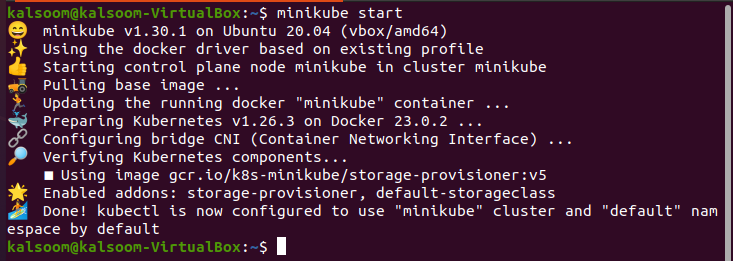
Миникубе користи ВиртуалБок за изградњу локално доступне виртуелне машине. Можемо брзо да применимо наше команде или услуге у Кубернетес кластерима. Након тога, тестирамо их локално користећи миникубе Кубернетес кластер.
Корак 2: Прегледајте листу свих подова заједно са сликама у групи
Да бисте покренули све ове команде, Кубецтл мора бити инсталиран на вашем локалном систему. У овом кораку ћемо научити како да погледамо листу слика коју користе махуне у кластерима и која се чува у нашем контејнеру. Можемо да покренемо следећу команду у нашој алатки командне линије Кубецтл да добијемо листу сачуваних слика.
~$ кубецтл гет подс --сви-именски простори -О јсонпатх = '{опсег .итемс[]}{'\н'}{.метадата.наме}{':\т'}{опсег .спец.цонтаинерс[]}{.имаге}{', '}{енд}{енд }' | \> врста
Када се наредба изврши, излаз се појављује као на следећем снимку екрана:
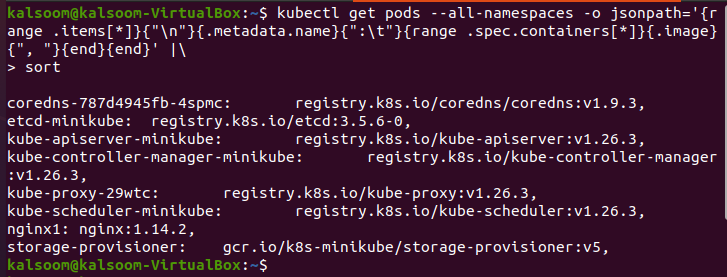
Ова команда преузима листу подова који су присутни у кластеру, а затим преузима све слике које се налазе на овој путањи. Након што су слике пронађене, команда такође сортира ове слике у низу, по абецедном реду. На крају, он броји број слика које су присутне у нашем кластеру. Ова команда враћа излаз у формату ЈСОН путање. Хајде да разговарамо о деловима команде један по један:
– -сви именски простори: Лако можемо да преузмемо листу подова у свим именским просторима у нашем Кубернетес кластеру. Овде су декларисане све слике махуна.
– о јсонпатх=’: Овај параметар даје формат излаза. ЈСОН формат путање је у складу са датом командом и приказује назив под и слике контејнера, као и излазни формат. Листа је раздвојена табулаторима, а сваки под се одваја уметањем новог реда.
|: Као што видите, команде користе „|” карактера. Користи се за пренос излаза у команду за пролаз.
врста: Овај параметар сортира слике одређеним редоследом.
Ово је комплетно објашњење команде. Надамо се да разумете сврху ове команде. Као што видимо на снимку екрана, листа подова и слика је приказана и раздвојена зарезима.
Корак 3: Преузмите листу слика за одређени под
У овом кораку ћемо научити само о преузимању одређених слика махуна. У ту сврху поново покрећемо команду која наводи име под на ЈСОН путањи. Покрените следећу команду да бисте преузели слике одређене под.
~$ кубецтл гет подс --сви-именски простори -О јсонпатх = „{.итемс[].спец.цонтаинерс[].имаге}“ -л апликација =нгинкУ овој команди узимамо под под називом „апп=нгник“.
Када се наредба изврши, излазни формат ЈСОН путање приказује листу свих слика контејнера које користи под који се зове „апп-нгник“.

На овај начин можемо добити листу слика коју користе одређени подови у свим именским просторима у нашој Кубернетес апликацији.
Корак 4: Набавите листу слика у одређеном простору имена у кластеру
Ово је четврти корак нашег чланка где учимо о томе како можемо да добијемо листу слика у односу на одређени простор имена у нашем Кубернетес кластеру. Покрећемо следећу команду у нашем Кубецтл алату командне линије:
~$ кубецтл гет подс --намеспаце бити систем -О јсонпатх = „{.итемс[].спец.цонтаинерс[].имаге}“У овој команди желимо да преузмемо слике именског простора чије је име „кубе-систем“ који користе подови у нашем Кубернетес кластеру.
Листа слика се приказује у излазу који се производи када се наредба изврши. Ево снимка екрана:

Формат ЈСОН путање излаза се лако добија покретањем команде. Сваки ред у излазу приближава се слици контејнера коју користи под у именском простору „кубе-систем“. Формат излаза је приказан ЈСОН шаблоном путање који се користи у команди. У овом примеру, шаблон „.итемс[].спец.цонтаинерс [].имаге“ враћа слику контејнера коју користи сваки под у именском простору.
Корак 5: Преузмите листу слика свих простора имена Го предлошка
У овом кораку ћемо научити процес преузимања листе слика свих именских простора које користе подови који користе излазни формат „го темплате“ у Кубернетес кластеру. За ово користимо следећу команду:
~$ кубецтл гет подс --сви-именски простори -О го-темплате --темплате = „{{ранге .ите мс}}{{ранге .спец.цонтаинерс}}{{.имаге}} {{енд}}{{енд}}“Пре него што пређемо на излаз, хајде да прво разговарамо о параметрима команде тако да имате идеју о томе како можемо да користимо различите параметре у нашој команди. Можемо почети са новим параметрима о којима раније није било речи:
-о го-темплате: Ово показује да излазни формат мора бити у складу са нотацијом 'го-темплате'.
– -темплате=”{{опсег. ставке}} {{опсег. спец.цонтаинерс}}{{.имаге}} {{енд}}{{енд}}”: Ово обезбеђује шаблон који ће се користити за излаз. Овај шаблон се понавља кроз листу подова који преузима слику контејнера за сваки. Резултат је листа слика контејнера раздвојена размаком коју користе сви подови у свим именским просторима у кластеру.
Након извршења претходне команде, добићете следећи излаз:
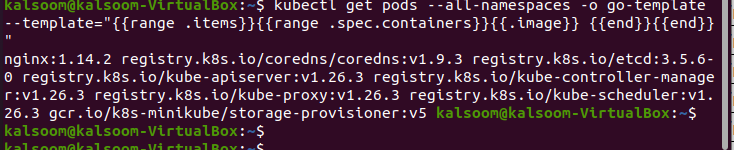
Ово су сви кораци кроз које можемо преузети листу слика коју користе подови у нашем Кубернетес контејнеру.
Закључак
Закључујемо да можемо лако да преузмемо листу сачуваних слика у контејнеру у нашој Кубернетес апликацији уз помоћ алата кубецтл командне линије. У Кубернетесу можемо добити листу слика на различите методе. Сваки метод је јасно објашњен у датим корацима. Опција „–алл намеспаце“ добија слике свих именских простора које користи под који су ускладиштени у контејнеру и лако се преузимају покретањем команди. Можете пратити све кораке за вашу апликацију да бисте добили листу слика покретањем команди у алату кубецтл командне линије.